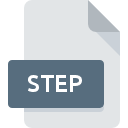
Extensión de archivo STEP
STEP 3D Model
-
Category
-
Popularidad3.2 (55 votes)
¿Qué es el archivo STEP?
El archivo con la extensión STEP contiene datos de objetos de CAD 3D guardados en formato de texto que cumplen con la norma ISO 10303-21, también conocida como Estándar para el intercambio de datos de productos : STEP. El formato se desarrolló como un formato estandarizado de intercambio de datos para aplicaciones y plataformas CAD y CAM. El archivo STEP se divide en partes o secciones, tales como:
- HEADER: el encabezado del archivo que contiene los metadatos del archivo organizados en 3 a 6 grupos:
- DESCRIPCIÓN DEL ARCHIVO
- NOMBRE DEL ARCHIVO
- FILE_SCHEMA
- FILE_POPULACIÓN
- SECTION_LANGUAGE
- SECCIÓN_CONTEXTO
- DATOS: datos de la aplicación almacenados en un formato que sigue el estándar EXPRESS de modelado de datos; los datos deben seguir las reglas para describir las instancias de objetos y la asignación de datos.
El estándar STEP se desarrolló en 1994 roku por ISO, y la última versión se designa como versión 3. La tercera versión admite referencias a recursos externos, el intercambio de datos mediante archivos comprimidos basados en el algoritmo ZIP, la codificación UTF-8 y el uso de firmas digitales. Los archivos STEP se pueden abrir utilizando un editor de texto, ya que su sintaxis es, en cierta medida, legible para el usuario. Los archivos STEP también usan extensiones como STP y P21.
Programas que admiten la extensión de archivo STEP
Los archivos con el sufijo STEP se pueden copiar a cualquier dispositivo móvil o plataforma del sistema, pero puede que no sea posible abrirlos correctamente en el sistema de destino.
Programas compatibles con el archivo STEP
 Android
Android  iOS
iOS  Web
Web  Windows Phone
Windows Phone Updated: 11/02/2019
¿Cómo abrir un archivo STEP?
No poder abrir archivos con la extensión STEP puede tener varios orígenes En el lado positivo, los problemas más frecuentes relacionados con STEP 3D Model archivos no son complejos. En la mayoría de los casos, se pueden abordar de manera rápida y efectiva sin la ayuda de un especialista. Hemos preparado una lista de los cuales le ayudará a resolver sus problemas con los archivos STEP.
Paso 1. Obtenga el SolidWorks
 La razón más común para tales problemas es la falta de aplicaciones adecuadas que admitan archivos STEP instalados en el sistema. La solución más obvia es descargar e instalar SolidWorks o uno de los programas enumerados: TurboCAD, Fusion 360. La lista completa de programas agrupados por sistemas operativos se puede encontrar arriba. El método más seguro para descargar SolidWorks instalado es ir al sitio web del desarrollador (SolidWorks Corporation) y descargar el software utilizando los enlaces provistos.
La razón más común para tales problemas es la falta de aplicaciones adecuadas que admitan archivos STEP instalados en el sistema. La solución más obvia es descargar e instalar SolidWorks o uno de los programas enumerados: TurboCAD, Fusion 360. La lista completa de programas agrupados por sistemas operativos se puede encontrar arriba. El método más seguro para descargar SolidWorks instalado es ir al sitio web del desarrollador (SolidWorks Corporation) y descargar el software utilizando los enlaces provistos.
Paso 2. Actualice SolidWorks a la última versión
 Si ya tiene SolidWorks instalado en sus sistemas y los archivos STEP todavía no se abren correctamente, verifique si tiene la última versión del software. También puede suceder que los creadores de software al actualizar sus aplicaciones agreguen compatibilidad con otros formatos de archivo más nuevos. La razón por la que SolidWorks no puede manejar archivos con STEP puede ser que el software está desactualizado. La versión más reciente de SolidWorks es compatible con versiones anteriores y puede manejar formatos de archivo compatibles con versiones anteriores del software.
Si ya tiene SolidWorks instalado en sus sistemas y los archivos STEP todavía no se abren correctamente, verifique si tiene la última versión del software. También puede suceder que los creadores de software al actualizar sus aplicaciones agreguen compatibilidad con otros formatos de archivo más nuevos. La razón por la que SolidWorks no puede manejar archivos con STEP puede ser que el software está desactualizado. La versión más reciente de SolidWorks es compatible con versiones anteriores y puede manejar formatos de archivo compatibles con versiones anteriores del software.
Paso 3. Configure la aplicación predeterminada para abrir STEP archivos en SolidWorks
Si tiene instalada la última versión de SolidWorks y el problema persiste, selecciónelo como el programa predeterminado que se utilizará para administrar STEP en su dispositivo. El método es bastante simple y varía poco entre los sistemas operativos.

Cambie la aplicación predeterminada en Windows
- Haga clic derecho en el archivo STEP y elija opción
- Luego, seleccione la opción y luego, usando abra la lista de aplicaciones disponibles
- El último paso es seleccionar proporcionar la ruta del directorio a la carpeta donde está instalado SolidWorks. Ahora todo lo que queda es confirmar su elección seleccionando Usar siempre esta aplicación para abrir archivos STEP y hacer clic en .

Cambie la aplicación predeterminada en Mac OS
- Haga clic derecho en el archivo STEP y seleccione
- Vaya a la sección . Si está cerrado, haga clic en el título para acceder a las opciones disponibles.
- De la lista, elija el programa apropiado y confirme haciendo clic en
- Si siguió los pasos anteriores, debería aparecer un mensaje: Este cambio se aplicará a todos los archivos con la extensión STEP. Luego, haga clic en el botón para finalizar el proceso.
Paso 4. Verifique el STEP para ver si hay errores
Si siguió las instrucciones de los pasos anteriores pero el problema aún no se resuelve, debe verificar el archivo STEP en cuestión. Es probable que el archivo esté dañado y, por lo tanto, no se pueda acceder a él.

1. Verifique el archivo STEP para virus o malware
Si el STEP está realmente infectado, es posible que el malware esté bloqueando su apertura. Se recomienda escanear el sistema en busca de virus y malware lo antes posible o utilizar un escáner antivirus en línea. El archivo STEP está infectado con malware? Siga los pasos sugeridos por su software antivirus.
2. Compruebe si el archivo está dañado o dañado
Si otra persona le envió el archivo STEP, pídale a esta persona que le reenvíe el archivo. Es posible que el archivo se haya copiado erróneamente y que los datos hayan perdido integridad, lo que impide acceder al archivo. Si el archivo STEP se ha descargado de Internet solo parcialmente, intente volver a descargarlo.
3. Compruebe si el usuario con el que ha iniciado sesión tiene privilegios administrativos.
Algunos archivos requieren derechos de acceso elevados para abrirlos. Cambie a una cuenta que tenga los privilegios necesarios e intente abrir el archivo STEP 3D Model nuevamente.
4. Compruebe si su sistema puede manejar SolidWorks
Si el sistema no tiene recursos suficientes para abrir archivos STEP, intente cerrar todas las aplicaciones que se estén ejecutando actualmente e intente nuevamente.
5. Verifique que su sistema operativo y sus controladores estén actualizados
El sistema, los controladores y los programas actualizados regularmente mantienen su computadora segura. Esto también puede evitar problemas con los archivos STEP 3D Model. Los controladores o el software obsoletos pueden haber causado la incapacidad de usar un dispositivo periférico necesario para manejar archivos STEP.
Conversión de archivo STEP
Conversiones de archivo de extensión STEP a otro formato
- STEP a DWG
- STEP a 3DXML
- STEP a STP
- STEP a BIP
- STEP a CATPART
- STEP a CATPRODUCT
- STEP a DAE
- STEP a DFT
- STEP a DGN
- STEP a DRW
- STEP a DWF
- STEP a DWFX
- STEP a DXE
- STEP a DXF
- STEP a EASM
- STEP a EDRW
- STEP a FBX
- STEP a FCSTD
- STEP a IAM
- STEP a IFC
- STEP a IGS
- STEP a IPT
- STEP a IV
- STEP a JT
- STEP a LWO
- STEP a M3G
- STEP a MA
- STEP a MB
- STEP a MODEL
- STEP a PAR
- STEP a PLY
- STEP a PRT
- STEP a SAT
- STEP a SKP
- STEP a SLDASM
- STEP a SLDDRW
- STEP a SLDPRT
- STEP a 3DS
- STEP a OBJ
- STEP a PDF
- STEP a X_T
- STEP a SVG
- STEP a TCW
- STEP a U3D
- STEP a VRL
- STEP a VRML
- STEP a WRL
- STEP a X_B
- STEP a 3D
- STEP a NC1
- STEP a XGL
- STEP a EPRT
- STEP a AD_ASM
- STEP a AD_PRT
- STEP a A3D
- STEP a XMT_TXT
- STEP a AI
- STEP a IGES
- STEP a PNG
- STEP a STL
- STEP a SLP
Conversiones de archivo de otro formato a un archivo STEP
- BIP a STEP
- BRD a STEP
- CATPART a STEP
- CATPRODUCT a STEP
- DAE a STEP
- DFT a STEP
- DGN a STEP
- DRW a STEP
- DWF a STEP
- DWFX a STEP
- DWG a STEP
- DXE a STEP
- DXF a STEP
- EASM a STEP
- EDRW a STEP
- FBX a STEP
- FCSTD a STEP
- IAM a STEP
- ICS a STEP
- IFC a STEP
- IGS a STEP
- IPT a STEP
- IV a STEP
- JT a STEP
- LWO a STEP
- MODEL a STEP
- PAR a STEP
- PLY a STEP
- PRT a STEP
- SAT a STEP
- SKP a STEP
- SLDASM a STEP
- SLDDRW a STEP
- SLDPRT a STEP
- SPT a STEP
- 3DS a STEP
- OBJ a STEP
- 3DXML a STEP
- X_T a STEP
- SVG a STEP
- TCW a STEP
- VRL a STEP
- VRML a STEP
- WRL a STEP
- X_B a STEP
- 3D a STEP
- NC1 a STEP
- XGL a STEP
- RVM a STEP
- AD_ASM a STEP
- SCDOC a STEP
- AD_PRT a STEP
- A3D a STEP
- XMT_TXT a STEP
- STL a STEP
- AI a STEP
- EPS a STEP
- ASC a STEP
- MAX a STEP
- C4D a STEP
- IGES a STEP
- 3DM a STEP
- SLP a STEP
- ASM a STEP
- BIP a STEP
- BRD a STEP
- CATPART a STEP
- CATPRODUCT a STEP
- DAE a STEP
- DFT a STEP
- DGN a STEP
- DRW a STEP
- DWF a STEP
- DWFX a STEP
- DWG a STEP
- DXE a STEP
- DXF a STEP
- EASM a STEP
- EDRW a STEP
- FBX a STEP
- FCSTD a STEP
- IAM a STEP
- ICS a STEP
- IFC a STEP
- IGS a STEP
- IPT a STEP
- IV a STEP
- JT a STEP
- LWO a STEP
- MODEL a STEP
- PAR a STEP
- PLY a STEP
- PRT a STEP
- SAT a STEP
- SKP a STEP
- SLDASM a STEP
- SLDDRW a STEP
- SLDPRT a STEP
- SPT a STEP
- 3DS a STEP
- OBJ a STEP
- 3DXML a STEP
- X_T a STEP
- SVG a STEP
- TCW a STEP
- VRL a STEP
- VRML a STEP
- WRL a STEP
- X_B a STEP
- 3D a STEP
- NC1 a STEP
- XGL a STEP
- RVM a STEP
- AD_ASM a STEP
- SCDOC a STEP
- AD_PRT a STEP
- A3D a STEP
- XMT_TXT a STEP
- STL a STEP
- AI a STEP
- EPS a STEP
- ASC a STEP
- MAX a STEP
- C4D a STEP
- IGES a STEP
- 3DM a STEP
- SLP a STEP
- ASM a STEP
¿Quieres ayudar?
Si dispones de información adicional acerca de la extensión de archivo STEP estaremos agradecidos si la facilitas a los usuarios de nuestra página web. Utiliza el formulario que se encuentra aquí y mándanos tu información acerca del archivo STEP.

 Windows
Windows 








 MAC OS
MAC OS  Linux
Linux 